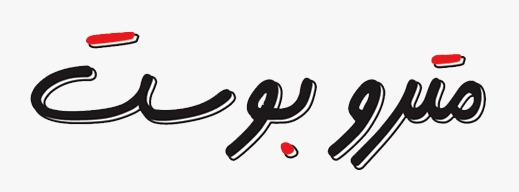عبر الطائرات المسيرة.. سامسونج تسلم منتجاتها في أيرلندا
أعلنت شركة سامسونج عن شراكة جديدة مع شركة التوصيل عبر الطائرات المسيرة Manna، وهي خطوة تشهد إتاحة التسليم عبر الطائرات المسيرة للعملاء في أيرلندا عند شراء أحدث مجموعة من أجهزة Galaxy، بما في ذلك S21 Ultra و Galaxy Buds Pro و Galaxy Tab S7 و Galaxy Watch 3 و Galaxy A Series.
وتعمل الخدمة الجديدة، التي تعد الأولى من نوعها لشركة سامسونج على مستوى العالم، على تسهيل تجربة عدم التلامس الشاملة لعملاء الشركة بدءًا من طلبهم الأولي عبر الإنترنت من خلال المتجر الإلكتروني في أيرلندا، ووصولاً إلى التنفيذ.
ويتم توفير الخدمة أولاً للعملاء المقيمين في (أورانمور) Oranmore مع حرص سامسونج و Manna على توسيع هذه الخدمة على الصعيد الوطني في المستقبل.
وتستخدم Manna طائرات مسيرة مصممة خصيصًا لتوصيل المنتجات مباشرة إلى منازل العملاء.
وتحلق الطائرات المسيرة على ارتفاع بين 50 و 80 متر وبسرعة تزيد عن 60 كيلومتر في الساعة، مما يتيح توصيلها إلى المنازل في أورانمور في غضون 3 دقائق.
وتعليقًا على الأخبار، قالت سامسونج: نبحث دائمًا عن طرق لتقديم ابتكارات ذات مغزى لعملائنا، لذلك نحن متحمسون حقًا لأن نكون أول شركة تقنية في أيرلندا تتيح منتجاتها لعملائها عبر الطائرات المسيرة.
وأضافت: تعتبر إمكانية توصيل المنتجات إلى العملاء في غضون ثلاث دقائق من مغادرة مركز الإرسال مثال رائع على الابتكار في الحركة، كما تعتبر تجربة العملاء الفائقة في صميم ما نقوم به.
ومع هذه الخدمة الجديدة، فإن سامسونج تحتضن ما تعتقد أنه سيكون مستقبل البيع بالتجزئة.
وقالت Manna: تعتبر هذه الشراكة مع سامسونج هي الأولى من نوعها في العالم، ونعمل حتى الآن مع Tesco والشركات المحلية لتوصيل مواد البقالة والأطعمة الساخنة والكتب ومستلزمات الصيدليات إلى الناس في المنطقة.
وأضافت: نحن ندرك أن إمكانات تطبيق توصيل الطائرات المسيرة هائلة، وتعد سامسونج واحدة من العلامات التجارية الأكثر ابتكارًا والمعترف بها على نطاق واسع على مستوى العالم والتي تضع عملاءها دائمًا في المقدمة، ولهذا السبب نحن متحمسون للشروع في هذه الشراكة.
وسيكون خيار التسليم عبر الطائرات المسيرة متاحًا للعملاء المقيمين في أورانمور الذين يشترون جهاز Galaxy عبر موقع الشركة اعتبارًا من اليوم.
اقرأ أيضاً: كيفية تفعيل ميزة فقاعات الإشعارات في هاتف سامسونج
تعتبر ميزة (فقاعات الإشعارات) من أبرز الميزات الموجودة نظام التشغيل أندرويد 11، حيث تتيح لك الاحتفاظ بالمحادثات النشيطة في فقاعات عائمة تظهر في الشاشة الرئيسية، لتسهيل الرد على المحادثات المهمة والتفاعل معها، دون الحاجة إلى التبديل بين التطبيقات.
إليك كيفية تفعيل ميزة فقاعات الإشعارات في هاتف سامسونج:
إذا كان هاتف سامسونج الخاص بك يعمل بإصدار واجهة المستخدم One UI 3 فيمكنك تنشيط هذه الميزة بسهولة، وللقيام بذلك اتبع الخطوات التالية:
- افتح تطبيق (الإعدادات) settings في هاتف سامسونج.
- اضغط على خيار (الإشعارات) Notifications.
- في النافذة التي تظهر لك، اضغط على خيار (الإعدادات المتقدمة) Advanced settings.
- اضغط على خيار (الإشعارات العائمة) Floating notifications ، ثم حدد خيار (فقاعات) Bubbles.
- في المرة التالية التي تتلقى فيها إشعارًا من تطبيق مراسلة يدعم هذه الميزة -يمعظم التطبيقات تدعمها بالفعل – سترى رمزًا جديدًا في الجهة اليمنى من الشاشة، حيث يمكنك الضغط عليه لفتح المحادثة في شكل فقاعة.
- بعد بدء المحادثة، يمكنك نقل الفقاعة إلى أي جانب من الشاشة، ثم النقر عليها لفتح المحادثة في النافذة العائمة.
- بعد الانتهاء من الدردشة، ما عليك سوى سحب الفقاعة إلى أسفل الشاشة لحذفها.
الجدير بالذكر أن شركة جوجل قد أطلقت نسخة المعاينة الأولي للمطورين من الإصدار التالي من نظام أندرويد الذي يحمل اسم (أندرويد 12) Android 12 منذ أواخر شهر فبراير الماضي ومع أن جوجل اعتادت خلال العامين الماضيين أن تقدم نسخ المعاينة للإصدار الجديد وفق جدول زمني محدد.
ويأتي الإصدار الجديد من نظام التشغيل بالعديد من الميزات الجديدة، بالإضافة إلى ذلك ووفقًا للجدول الزمني الذي نشرته سامسونج سابقًا، سيتوفر إصدار واجهة (One UI 3.0) خلال عام 2021 لقائمة من هواتف سامسونج وأجهزة جالاكسي اللوحية التي تصل إلى أكثر من 40 جهازًا، منها: مجموعة كبيرة من هواتف سامسونج التي تنتمي إلى الفئة المتوسطة.
وللتحقق من توفر التحديث في هاتفك، قم باتباع الخطوات التالية:
- انتقل إلى الإعدادات في هاتفك.
- اضغط على خيار (حول الهاتف) About Phone.
- اضغط على خيار (تحديث نظام التشغيل) Software Update، إذا كان التحديث متاحًا لهاتفك ستجده، وهنا يمكنك الضغط على خيار (تنزيل الآن) Download Now.
- بعد اكتمال التنزيل، ستظهر شاشة تخبرك بأن الإصدار الجديد جاهز للتثبيت، اضغط على (تثبيت التحديث)، وسيتم إيقاف تشغيل الهاتف وتشغيله مرة أخرى. ثم ستظهر شاشة توضح اكتمال التثبيت.
اقرأ أيضاً: كيفية الانتقال من خدمة Samsung Cloud إلى OneDrive بسهولة
انتشرت خدمات التخزين السحابي كثيرًا خلال الفترة الأخيرة، وقد اعتمد الكثير من مستخدمي أجهزة سامسونج على خدمة (سامسونج كلاود) Samsung Cloud، وهي خدمة تخزين سحابي متوفرة في معظم الهواتف الذكية والأجهزة اللوحية من سامسونج تقوم تلقائيًا بنسخ الصور والبيانات والإعدادات احتياطيًا ومزامنتها واستعادتها مرة أخرى.
ولكن بفضل تعاون سامسونج مع شركة مايكروسوفت، أعلنت سامسونج أنها ستلغي بعض ميزات خدمتها السحابية (Samsung Cloud) التي نستخدمها في أغلب الأحيان، ومنها: Drive Storage و Gallery Sync.
لذلك اعتبارًا من 1 أبريل القادم لن تتمكن من مزامنة ملفاتك وصورك مع خدمة (Samsung Cloud) في هاتفك، وسيتم حذف أي ملفات حالية قمت بتخزينها. وتبقى بعض الميزات، مثل: مزامنة الملاحظات والتقويمات وجهات الاتصال.
إذا كنت تستخدم خدمة (Samsung Cloud) لحفظ نسخة احتياطية من بياناتك، فستحتاج إلى إيجاد بديل في أسرع وقت، وبالطبع توصي باستخدام باستخدام خدمة (OneDrive) التابعة لشركة مايكروسوفت.
فيما يلي سنوضح لك كيف يمكنك التبديل إلى خدمة OneDrive وماذا تفعل إذا لم تكن مستعدًا للتبديل الآن:
أولًا: متى سيتوقف دعم هذه الميزات في خدمة Samsung Cloud:
بالنسبة لمستخدمي الخدمة في الولايات المتحدة والمملكة المتحدة وبعض الدول الأوروبية الأخرى، ستتوقف دعم ميزات التخزين ومزامنة الصور في خدمة Samsung Cloud عن العمل في الأول من شهر أبريل، أما للمستخدمين في باقي أنحاء العالم فسيكون الموعد النهائي في الأول من شهر يونيو القادم، ويمكنك التحقق من ذلك عبر هذا الرابط حيث وضعت الشركة البلدان في مجموعتين.
وهذا يعني أنه إذا كنت ضمن المجموعة الأولى فإن فرصة نقل بياناتك إلى خدمة OneDrive أو أي خدمة أخرى للتخزين السحابي متاحة حتى تاريخ 31 مارس القادم، أما إذا كنت ضمن المجموعة الثانية وتخطط لتنزيل بياناتك لتخزينها في محرك أقراص ثابت خارجي أو للانتقال إلى خدمة تخزين سحابي أخرى، فلديك المزيد من الوقت حيث لن تُحذف ملفاتك في خدمة Samsung Cloud حتى 30 يونيو.
الجدير بالذكر أنه من المهم معرفة أنك سواء اخترت تنزيل بياناتك أو الانتقال إلى خدمة تخزين سحابي أخرى، ففي كل الأحوال سيتم حذف ملفاتك تلقائيًا في الخدمة بنهاية شهر يونيو القادم، وإذا كنت مشترك في خطة مدفوعة، فستنتهي خطتك تلقائيًا وستقوم الشركة بتقديم استرداد فوري لما تبقى من قيمة الاشتراك.
ثانيًا: كيفية نقل ملفاتك إلى خدمة OneDrive:
بدأت الشركة منذ شهر أكتوبر من العام الماضي بإرسال إشعارات لمستخدمي خدمة Samsung Cloud تحثهم على التبديل إلى خدمة OneDrive، وإذا قمت بتجاهل الإشعار لعدم معرفتك بكيفية القيام بذلك، فإليك الطريقة:
- افتح تطبيق Samsung Cloud في هاتفك.
- اضغط على النقاط الثلاثة في أعلى الجهة اليمنى من الشاشة.
- من القائمة التي تظهر لك، اضغط على خيار (تنزيل بياناتي) Download My Data.
- اضغط على خيار (التالي) Next، ثم حدد خيار (نقل إلى ون درايف) Move To OneDrive.
- اضغط على خيار (تأكيد) Confirm.
- سيتم نقل جميع الصور ومقاطع الفيديو والملفات تلقائيًا إلى خدمة OneDrive.
ملاحظة: قد يستغرق نقل البيانات بعض الوقت بناءً على كمية البيانات التي قمت بتخزينها في خدمة Samsung Cloud، بالإضافة إلى ذلك فإن التبديل إلى خدمة OneDrive بالتحديد بدلًا من خدمات التخزين السحابية الأخرى هو أن خدمة OneDrive ستمنحك السعة التخزينية نفسها المتوفرة في خدمة Samsung Cloud مجانًا لمدة عام، بالإضافة إلى استمرار مزامنة معرض الصور في هاتفك تلقائيًا.
ثالثًا: كيفية تنزيل بياناتك المحفوظة في الخدمة:
إذا كنت لا ترغب في التبديل إلى خدمة OneDrive وتريد التبديل إلى خدمة تخزين سحابية أخرى، مثل: Dropbox أو جوجل درايف، أو iDrive أو تنزيل بياناتك لتخزينها في محرك أقراص ثابت خارجي، فمن السهل القيام بذلك:
- افتح تطبيق Samsung Cloud في هاتفك.
- اضغط على النقاط الثلاثة في أعلى الجهة اليمنى من الشاشة.
- من القائمة التي تظهر لك، اضغط على خيار (تنزيل بياناتي) Download My Data.
- اضغط على خيار (التالي) Next، ثم حدد خيار (تنزيل بياناتي) Download My Data.
- اضغط على خيار (تأكيد) Confirm.
- ستظهر لك نافذة منبثقة لتأكيد عملية التنزيل وإنهاء الاشتراك في الخدمة، اضغط على خيار (إنهاء الخدمة) End Service.